
วิธีการสร้าง iPhone สำรองข้อมูล สำเนาสำรองของ iPhone บนคอมพิวเตอร์อยู่ที่ไหน
ในบทความนี้เราจะหารือเกี่ยวกับ - สำเนาสำรองของ iPhone และวิธีการสร้างคืออะไร?
การนำทาง
- สำเนาสำรอง (สำรองข้อมูล) คืออะไร
- สิ่งที่เก็บไว้ในการสำรองข้อมูล iPhone?
- อะไรคือ iTunes สำรองข้อมูล?
- สิ่งที่ขาดหายไปในการสำรองข้อมูล iCloud?
- สำเนาสำรองเป็นอย่างไร
- คุณสมบัติของการสร้าง iTunes สำรอง
- สร้างการสำรองข้อมูลผ่าน iTunes
- คุณสมบัติของการสร้าง iCloud สำรอง
- สร้าง iCloud สำรอง
- การสร้างการสำรองข้อมูลผ่านบริการบุคคลที่สาม
- สำรองข้อมูลอัตโนมัติ
- เคล็ดลับที่มีประโยชน์หลายประการ
- วิดีโอ: วิธีการสำรองข้อมูล iPhone, iPad, iPod Touch?
หากคุณไม่เคยสูญเสียข้อมูลกับ iPhone คุณเป็นคนที่มีความสุขจริงๆ แต่อย่างไรก็ตามมันจะไม่ฟุ่มเฟือย
หลายคนต้องเผชิญกับการสูญเสียข้อมูลเมื่ออุปกรณ์หยุดทำงานมันจะสูญหายหรือขโมย การป้องกันจากปัญหาที่เป็นไปได้ค่อนข้างง่าย - ใช้สำเนาสำรองของ iPhone
สำเนาสำรอง (สำรองข้อมูล) คืออะไร

สำเนาสำรองของ iPhone คืออะไร
การเก็บถาวรนี้เก็บไฟล์ที่หลากหลายด้วยข้อมูลจากโทรศัพท์ที่เก็บไว้ในอุปกรณ์
มีวิธีการที่แตกต่างกันในการสร้างที่เก็บถาวรดังกล่าวการเลือกคอนกรีตขึ้นอยู่กับ:
- เนื้อหา - การสำรองข้อมูลที่สร้างใน iTunes และ iCloud แตกต่างกันไปในจำนวนข้อมูลที่เก็บไว้
- ตำแหน่ง - บันทึกไฟล์สามารถอยู่ในคอมพิวเตอร์หรือคลาวด์
แต่ในกรณีใดก็ตามมันเป็นไปไม่ได้ที่จะรักษาข้อมูลทั้งหมดตั้งแต่นั้นจึงจะสร้างการสำรองข้อมูลเป็นเวลาหลายชั่วโมง ดังนั้น Apple จึงตัดสินใจอำนวยความสะดวกในงานและการสำรองข้อมูลมีข้อมูลบางอย่างเท่านั้น
สิ่งที่เก็บไว้ในการสำรองข้อมูล iPhone?

ข้อมูลใดที่เก็บไว้ในการสำรองข้อมูล iPhone
- รูปภาพ, สกรีนช็อต, รูปภาพ
- หมายเหตุ
- การตั้งค่าอีเมล
- หมายเลขโทรศัพท์และประวัติการโทร
- เหตุการณ์จากปฏิทิน
- งานของเบราว์เซอร์
- การเติมข้อความอัตโนมัติ
- โปรแกรมการทำงานของ Kesh
- ข้อความจาก Imassage, SMS และ MMS
- บันทึกเสียง
- การตั้งค่าเครือข่ายจุดเชื่อมต่อและอื่น ๆ
- รหัสผ่านจากบัญชีในเว็บไซต์อีเมล Wi-Fi และอื่น ๆ
- ข้อมูลเกี่ยวกับโปรแกรมที่มีอยู่ในอุปกรณ์
- การตั้งค่าและข้อมูลทั้งหมดที่เก็บไว้ในโปรแกรมรวมถึงเอกสาร
- ช้อปปิ้งในตัว
- ศูนย์ข้อมูลบัญชีข้อมูล
- วอลล์เปเปอร์
- บุ๊คมาร์คจากแอปพลิเคชัน "Maps"
- อุปกรณ์บลูทู ธ
อะไรคือ iTunes สำรองข้อมูล?

สิ่งที่ไม่ได้บันทึกในการสำรองข้อมูล iPhone?
- ไฟล์เพลงจาก iTunes Store
- แอปพลิเคชัน AppStore
- ไฟล์ที่ดาวน์โหลด iTunes
- Snapshots โหลดใน iCloud
- พารามิเตอร์สำหรับ Touch ID และ Apple Pay
- ข้อมูลจากแอปพลิเคชัน "กิจกรรม", "สุขภาพ" และ "ปุ่มใหญ่"
สิ่งที่ขาดหายไปในการสำรองข้อมูล iCloud?
- ข้อมูลที่ดาวน์โหลดมาแล้วก่อนหน้านี้ในคลาวด์นี้
- ข้อมูลที่มีอยู่ในเมฆอื่น
- Apple จ่ายข้อมูลและการตั้งค่า
- พารามิเตอร์ Touch ID
- ข้อมูลที่ได้จากแหล่งต่าง ๆ ไม่นับ iTunes Store, App Store หรือ iBooks
- ไฟล์ที่ดาวน์โหลดผ่าน iTunes ในคลาวด์และเนื้อหาของ Apple Store
สำเนาสำรองเป็นอย่างไร
มีสามวิธีพื้นฐานในการสร้างการสำรองข้อมูล:
- ผ่านพีซีโดยใช้ iTunes
- จากโทรศัพท์ผ่าน iCloud
- การใช้พีซีโดยใช้โปรแกรมบุคคลที่สาม
คุณสมบัติของการสร้าง iTunes สำรอง

คุณสมบัติของการสร้าง iPhone สำรอง
- ยังคงอยู่บนพีซีหรือ iTunes เอง
- เป็นไปได้ที่จะติดตั้งรหัสผ่าน
- การสร้างโดยอัตโนมัติเมื่อคุณเริ่มอัปเดตหรือกู้คืน
- สามารถสร้างสำเนาเดียวเท่านั้น นั่นคือเมื่อสร้างต่อไปการเปลี่ยนแปลงเก่าไปยังใหม่
- หากต้องการดาวน์โหลดการสำรองข้อมูลไปยังโทรศัพท์คุณต้องเชื่อมต่อโทรศัพท์กับคอมพิวเตอร์ก่อน
- การคืนค่าสามารถจัดขึ้นได้ในเวลาที่สะดวก
สร้างการสำรองข้อมูลผ่าน iTunes
- เปิดโปรแกรมและเชื่อมต่อแกดเจ็ตกับพีซี
- เลือกอุปกรณ์ของคุณจากรายการและคลิกที่สร้างสำเนา
- เมื่อกระบวนการเสร็จสมบูรณ์แล้วในส่วนที่สร้างสำเนาล่าสุดคุณจะเห็นบันทึก "วันนี้"
- คุณสามารถค้นหาข้อมูลการสำรองข้อมูลในการตั้งค่าโปรแกรมบนแท็บอุปกรณ์
คุณสมบัติของการสร้าง iCloud สำรอง

วิธีสร้าง iPhone สำรองข้อมูล
- สร้างบนโทรศัพท์
- บันทึกไว้ในคลาวด์บนเซิร์ฟเวอร์ Apple
- การสร้างโดยอัตโนมัติหรือด้วยตนเอง
- การสร้างอิสระจะดำเนินการทุกวันที่:
- อุปกรณ์เชื่อมต่อกันโดยแหล่งพลังงาน
- มีการเชื่อมต่อกับเครือข่าย Wi-Fi
- การแสดงผลอุปกรณ์ถูกบล็อก
- ในการรับข้อมูลจากที่เก็บถาวรอย่าเชื่อมต่อกับคอมพิวเตอร์
- ข้อมูลจะถูกกู้คืนเมื่อเปิดใช้งานอุปกรณ์หลังจากดาวน์โหลดข้อมูลสำรองจาก iTunes ลบข้อมูลต่าง ๆ และการตั้งค่าทั้งหมด
สร้าง iCloud สำรอง
- ก่อนอื่นคุณจะต้องสร้าง Apple ID
- เชื่อมต่อคลาวด์ iCloud เข้ากับอุปกรณ์ คุณจะได้พื้นที่ว่าง 5GB
- เชื่อมต่อกับ Wi-Fi
- เปิดการตั้งค่าโทรศัพท์
- เลือก iCloud
- เลื่อนดูหน้าไปยัง Niza และค้นหาพาร์ติชันสำรอง
- เปิดใช้งานสายสำรองใน iCloud
- คลิกที่ปุ่มสำรองข้อมูล
การสร้างการสำรองข้อมูลผ่านบริการบุคคลที่สาม
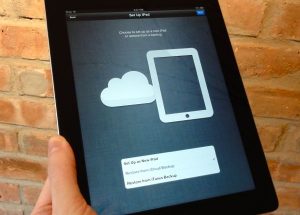
การสร้างการสำรองข้อมูล - วิธีการ
iTunes ไม่ใช่โปรแกรมเดียวที่มีความสามารถในการสร้างการสำรองข้อมูล มันเป็นสิ่งจำเป็นที่จะต้องดูความเหนี่ยวนำอนาล็อก มันมีฟังก์ชั่นเหล่านั้นทั้งหมดเป็น iTunes แต่ในขณะเดียวกันก็ไม่สามารถกู้คืนหรืออัพเดตอุปกรณ์ได้
ความจริงที่น่าสนใจคือโปรแกรมทั้งสองนั้นเข้ากันได้อย่างสมบูรณ์นั่นคือพวกเขาตระหนักถึงการสำรองข้อมูลของกันและกัน
โดยวิธีการที่ imazing ช่วยให้คุณทำไฟล์เก็บถาวรจากไฟล์เดียวเท่านั้นในขณะที่ Aytyuns สร้างชุดของพวกเขา สำเนาดังกล่าวสามารถทำได้ตามที่ต้องการสำหรับแต่ละรุ่นของระบบ
ในการสร้างที่เก็บถาวรด้วยข้อมูลจากอุปกรณ์ผ่าน Imazing:
- เชื่อมต่อสมาร์ทโฟนของคุณกับคอมพิวเตอร์
- เปิด imazing
- หากคุณถูกบดขยี้กับพีซีเป็นครั้งแรกให้ใช้คอมพิวเตอร์เพื่อเข้าถึงข้อมูลการตั้งค่าและ iPhone
- ในเมนูหลักคลิกที่อุปกรณ์ที่ต้องการและเลือกคัดลอก
- หน้าต่างจะปรากฏขึ้นในกรณีที่จำเป็นต้องกำหนดประเภทของการเก็บถาวรที่สร้างขึ้น - มาตรฐาน (เข้ากันได้กับ ITYUNS) หรือเชื้อเพลิงเดียว
- ขอแนะนำให้เปิดใช้งานการสร้างการสำรองข้อมูลอัตโนมัติทุกครั้งที่คุณเชื่อมต่อกับพีซี
- เปลี่ยนสถานที่ทันทีเพื่อบันทึกคลังเก็บที่ทำแล้วและเปิดใช้งานการเข้ารหัสเพื่อให้โปรแกรมสามารถบันทึกรหัสผ่านและข้อมูลสุขภาพจากบัญชีของคุณ
- ตอนนี้เลือกการสร้างสำเนาอย่างกล้าหาญและอย่าปิดอุปกรณ์จนกว่ากระบวนการจะจบ
- ตอนนี้เปิด Aytyuns ไปที่การตั้งค่าอุปกรณ์และดูเวลาที่สร้างไฟล์เก็บถาวรล่าสุด ดังนั้นคุณสามารถตรวจสอบให้แน่ใจว่ามีการเปลี่ยนมัน
สำรองข้อมูลอัตโนมัติ

วิธีการสร้างการสำรองข้อมูลบน iPhone
หาก iPhone ของคุณเชื่อมต่อกับการชาร์จและเครือข่าย Wi-Fi และการล็อคถูกติดตั้งบนหน้าจอการสำรองข้อมูล iCloud จะถูกสร้างขึ้นอย่างอิสระโดยไม่มีการรบกวนทุกวัน
ในมือข้างหนึ่งนี้สะดวกมากเมื่อเวลาประหยัดและในแบบอื่น ๆ - ด้วยวิธีนี้คุณสามารถสูญเสียผู้ติดต่อบุ๊กมาร์กของเบราว์เซอร์หรือเหตุการณ์ในปฏิทิน สมมติว่าคุณทำโทรศัพท์เพื่อชาร์จและเชื่อมต่อกับอินเทอร์เน็ต คุณติดต่อแล้วปิดกั้นหน้าจอ
iCloud จะสร้างการสำรองข้อมูลทันทีโดยไม่มีผู้ติดต่อนี้และแทนที่การสำรองข้อมูลก่อนหน้านี้ไปยังใหม่ เป็นผลให้ตอนนี้คุณอยู่ที่ไม่มีหมายเลขโทรศัพท์นี้
เคล็ดลับที่มีประโยชน์หลายประการ
- หากข้อมูลของคุณมีค่ามากซึ่งสูงกว่าค่าใช้จ่ายของอุปกรณ์หลายครั้งการตั้งค่าการสร้างการสำรองข้อมูลควรทำทันทีหลังจากการเข้าซื้อกิจการของแกดเจ็ต
- หากคุณลืมที่จะสำรองข้อมูลด้วยตัวเองให้เปิดการสร้างอัตโนมัติ
- ขอแนะนำให้ทำการสำรองข้อมูลสองตัว - ผ่าน Ityuns และ iCloud เพื่อให้ข้อมูลรับประกันว่าจะยังคงอยู่ในการเก็บรักษา
